harus mencari tahu berapa memory yang kita pakai, dan berapa banyak
yang tersedia pada disk. Dan cara tergampang untuk mengetahui hal itu,
kita dapat memakai program yang telah disediakan Windows, yaitu Task
Manager.
Untuk mengaktifkan Task Manager, tekan kombinasi tombol
ctrl+alt+del. Atau lakukan klik kanan pada taskbar dan memilih Task
Manager. Jendela Task Manager akan tampil. Klik tab Performance.
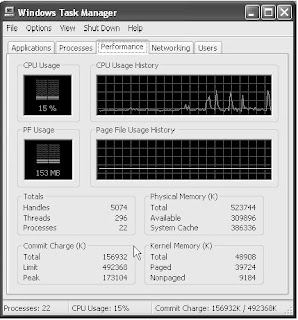
Perhatikan gambar di atas. Ada beberapa komponen informasi yang
dapat kita cermati. Kita tidak akan detail-detail amat. Pusing dan
membosankan. Asal tahu saja, ya..? Jika Sampeyan ingin info yang lebih
dalam, coba amati sendiri.
Komponen informasi yang ada pada tab Performance adalah sebagai
berikut.
* CPU Usage
Grafik yang menunjukkan waktu yang dibutuhkan prosesor dalam
bekerja. Ditampilkan dalam persen.
Jadi, konter ini adalah indikator dari kegiatan prosesor pada saat ini.
Jika prosesor kita sedang sibuk bekerja, maka indikator akan naik. Dan
dapat dipastikan komputer akan berjalan dengan lambat. Pada contoh
adalah 15%. Emm… nggak terlalu sibuk…
* CPU Usage History
Fungsi indikator ini untuk melihat sejarah pemakaian CPU. Ditampilkan
dalam bentuk grafik. Tampilan grafik bergantung pada setting-an pada
Update speed dalam menu View.
High = dua kali per detik
Normal = satu kali per dua detik
Low = satu kali dalam 4 detik
Pause = tidak di-update
* PF Usage
Jumlah paging file (PF) yang dipakai oleh sistem. Jika komputer mendekati
memory maksimum, kita dapat meningkatkan ukuran page file. (Ini yang
sebetulnya yang sedang kita bahas.) Pada gambar di atas adalah
153 mb.
* Page File Usage History
Grafik untuk menunjukkan jumlah dari pagefile yang telah digunakan.
Grafik ini juga terpengaruh dengan setting-an update speed pada menu
View.
* Totals
Bagian ini akan memberikan informasi tentang jumlah total handles,
threads, dan processes yang sedang dijalankan oleh komputer.
* Handles adalah suatu nilai yang dipakai untuk
mengidentifikasi secara unik suatu resource, seperti suatu
file atau mungkin suatu key registry. Dengan handle ini,
suatu program dapat memakainya. Pada contoh ini,
handles yang aktif adalah 5074.
* Threads. Suatu objek dalam suatu proses yang menjalankan instruksi
program.
* Processes. Mewakili suatu executable program yang sedang aktif,
seperti Windows Explorer, atau suatu servis Windows. Seperti Task
Manager. Pada contoh, processes yang aktif ada 22. Artinya, ada
22 program atau servis yang sedang aktif.
* Commit Charge (K)
Pada kelompok Commit Charge akan terdapat beberapa info. Total
adalah memory yang dialokasikan untuk program dan sistem operasi.
Oleh karena memory dikopi ke paging file, (sering disebut juga dengan
nama virtual memory), maka nilai Peak dapat melebihi dari ukuran
maksimum memory fisik.
Nilai total adalah sama dengan yang digambarkan dalam grafik Page
File Usage History. Kita akan bahas lebih jauh lagi nanti, tentang
masalah ini. Pada contoh, Total adalah 156932, limit 492368, dan
peak 173104.
* Physical Memory (K)
Mewakili total physical memory (disebut juga dengan RAM) yang
terpasang pada komputer. Pada contoh adalah 309896.
Available mewakili jumlah memory bebas yang masih bisa dipakai.
Pada contoh adalah 309896.
System Cache menunjukkan physical memory saat ini yang dipakai
untuk map paged (paging file) file yang terbuka (dipakai). Pada contoh
adalah 386336.
* Kernel Memory (K)
Total adalah memory yang dipakai oleh sistem operasi kernel dan
device driver. Pada contoh adalah 48908.
Paged adalah memory yang dapat dikopi ke paging file, oleh karena itu
dapat membebaskan memory fisik. Memory fisik (RAM) yang telah
dibebaskan, kemudian dapat dipakai oleh sistem operasi untuk aktivitas
lain. Pada contoh adalah 39724.
Nonpaged adalah memory yang tetap harus ada (resident) di memory
fisik dan tak dapat dikopi ke paging file. Pada contoh adalah 9184.
Itulah sedikit info ringkas dari tab Performance. Singkat saja ya.?... Biar
bingung, maksudnya hehehe ...:)





2 komentar: Membaca Tab Performance Task Manager
April 21, 2010 at 1:19 AM
ini dia yang saya cari informasi tetang task manager kompi w sering hang coz banyak klik2 thanks ya infonya.
btw mampir ke blog ane dung tadi saya biz posting ttg bisnis online siapa tahu anda tertarik ini urlnya : http://arifust.web.id/?p=199
April 21, 2010 at 1:20 AM
ini dia info yang w cari ttg task manager coz kompi w sering hank thanks infonya
btw mampir ke blog ane dung tadi saya biz posting ttg bisnis online siapa tahu anda tertarik ini urlnya : http://arifust.web.id/?p=199
Post a Comment